Win8系统Windows.old文件夹如何删除?Win8系统Windows.old文件夹的删除方法
作者:佚名 来源:系统下载 时间:2022-09-02
当我们的Win8电脑出现很难解决的问题,很多用户都会选择重装系统,而当我们重装好系统后,系统会把以前的Windows安装文件放到名为Windows.old的文件夹中,这个文件夹几乎是用不到了,所以可以把它删了,省的占内存空间,但是很多人不知道如何删除Windows.old文件夹,下面小编就为大家介绍一下Win8系统Windows.old文件夹的删除方法。
方法/步骤:
1、重新装好系统,进入C盘可以看到一个名为Windows.old的文件夹,通常占用5G左右的空间。
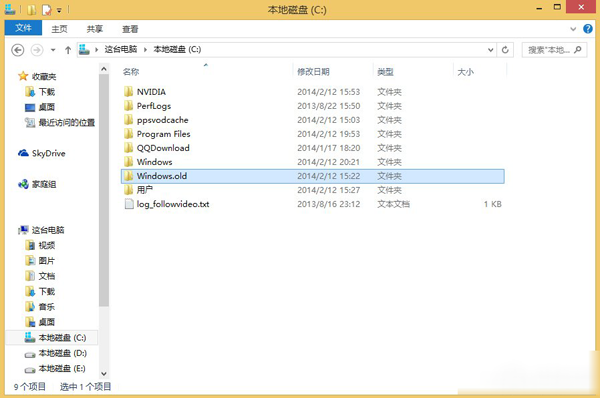
2、回到“我的电脑”界面,右击本地C盘,选择“属性”,打开C盘属性对话框,在常规标签下点击“磁盘清理”。
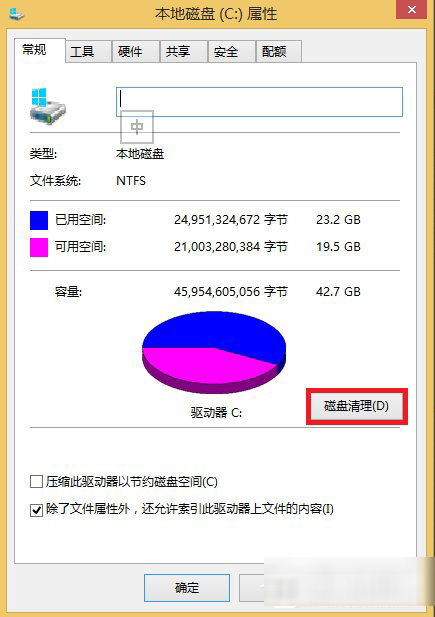
3、系统会计算C盘可以释放多少空间,耐心等待一会。
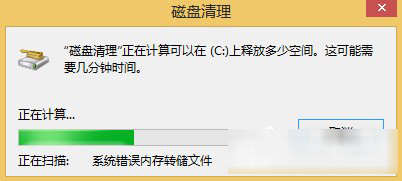
4、计算好以后,弹出C盘清理对话框,先别急着“确定”,我们想要清理的还没有扫描了,此处点击“清理系统文件”。
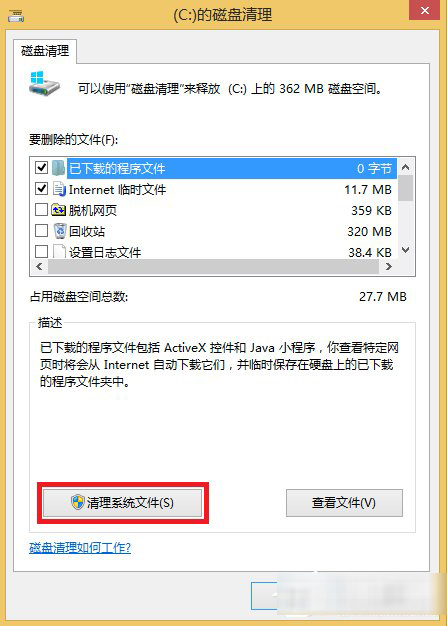
5、耐心等一会儿。
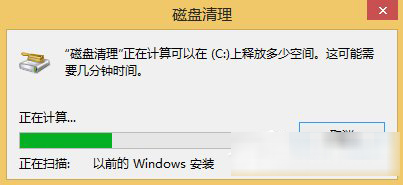
6、扫描出来了!6.73GB,确定里面没有我们需要的文件就可以放心大胆的删了,此处直接点“确定”就可以了。
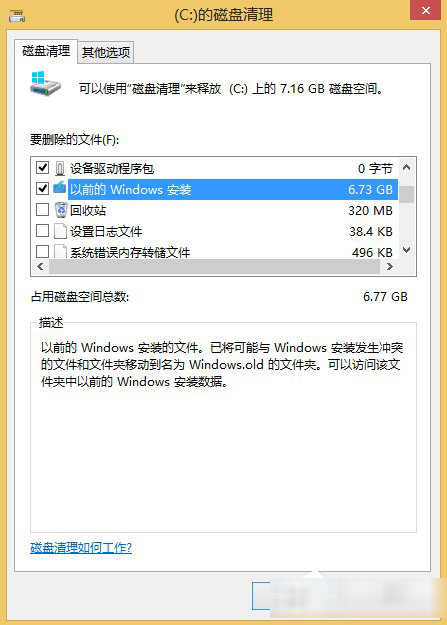
7、文件删除中,此时费得时间最多了,耐心等一会儿。
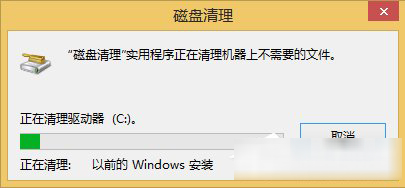
8、清理好了,C盘“瘦了”好大一圈看到了没。
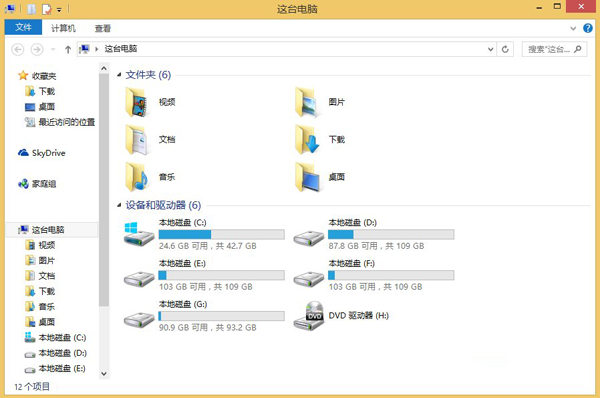
以上为大家介绍的就是Win8系统Windows.old文件夹的删除方法,操作也不是很难,希望可以帮到大家哦。










































































